
Mac’teki QuickTime Player’da dosya açın ve oynatın
QuickTime Player’da ekranda video veya ses dosyanızı çalmanıza/oynatmanıza, duraklatmanıza, hızlı ileri veya geri sarmanıza izin veren çalma/oynatma denetimleri bulunur.
Bir dosya paylaşma için çalma/oynatma denetimlerini kullanabilir veya AirPlay etkin bir cihazda bir dosya çalabilir/oynatabilirsiniz.
Dosya açma
Mac’inizdeki QuickTime Player uygulamasında ![]() bir video veya ses dosyası açmak için aşağıdakilerden birini yapın:
bir video veya ses dosyası açmak için aşağıdakilerden birini yapın:
Finder’da dosyayı çift tıklayın.
Video veya ses dosyalarınız iCloud Drive’da ise, Finder kenar çubuğundaki iCloud Drive’ı tıklayın, ardından dosyanızı çift tıklayın. Mac’inizde ve iOS aygıtlarınızda belgeleri saklamak için iCloud Drive’ı kullanma konusuna bakın.
Dosya > Dosyayı Aç’ı seçin, sonra bir dosya seçip Aç’ı tıklayın.
Bir dosya daha eskiyse veya üçüncü taraf medya biçimindeyse, QuickTime Player oynatmadan önce dosyayı dönüştürebilir.
İpucu: Ayrıca, en son çalıştığınız bir dosyayı Dosya > Sonuncuyu Aç’ı tıklayarak açabilirsiniz.
Dosya oynatma
Mac’inizdeki QuickTime Player uygulamasında
 , bir video veya ses dosyası açın.
, bir video veya ses dosyası açın.Oynatma denetimlerini göstermek için imleci filmin üzerinde herhangi bir yere taşıyın. Ses dosyalarına ilişkin denetimler her zaman görünür.
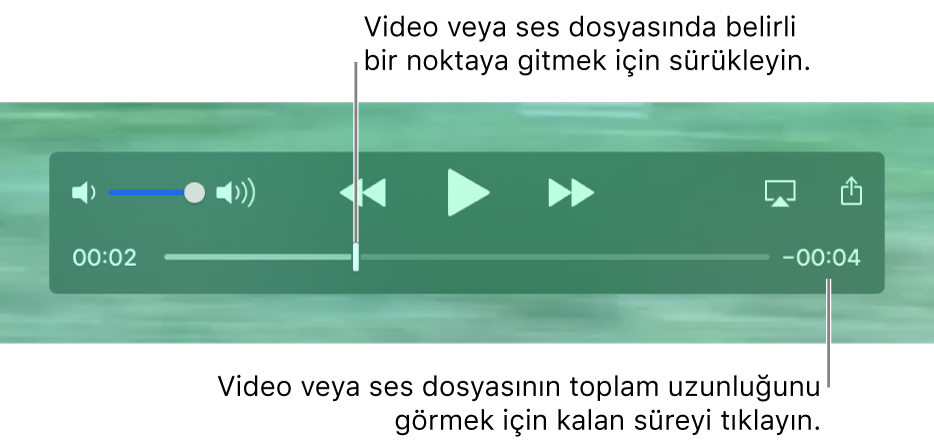
Bir video veya ses dosyasını oynatmak için oynatma denetimlerini kullanın.
Oynatma denetimlerini taşımak için sürükleyin.
Oynatmakta olduğunuz dosyanın ekranınızdaki diğer tüm pencerelerin önünde görünmesini isterseniz, Görüntü > Üstte Dur’u seçin, yanında bir onay işareti görünür. Kapatmak için ayarı yeniden seçin.
Dosyayı oynatmak için Touch Bar’ı da kullanabilirsiniz.

Dosyayı sürekli döngüde çalma/oynatma
Bir video veya ses dosyasını, dosyanın sonuna gelindiğinde baştan başlayarak çalınmak/oynatılmak üzere sürekli çalınacak/oynatılacak şekilde ayarlayabilirsiniz.
Döngüye almak istediğiniz dosyayı seçin, ardından Görüntü > Döngü'yü seçin, yanında bir onay işareti görünür. Sürekli oynatmayı kapatmak için yeniden seçin.
Ayrıca, bir dosyayı açmak, oynatmak veya duraklatmak ve daha fazlası için klavye kestirmelerini de kullanabilirsiniz.